
关键时刻发生卡顿,
打断游戏酣畅状态,影响游戏体验。
若遇游戏卡顿情况,
需要重点关注游戏设置、手机设置和网络问题。
打断游戏酣畅状态,影响游戏体验。
若遇游戏卡顿情况,
需要重点关注游戏设置、手机设置和网络问题。
调整游戏设置
提升“战斗”状态
提升“战斗”状态

1 /
3
将游戏添加到应用助手
应用助手专门针对游戏网络加速,有助于提升游戏网络稳定性。
1、在桌面空白处向下拉或右划到负一屏,在搜索框中输入“应用助手”;

点击箭头查看更多
2、打开“应用助手”开关,选择游戏空间;中输入“应用助手”;
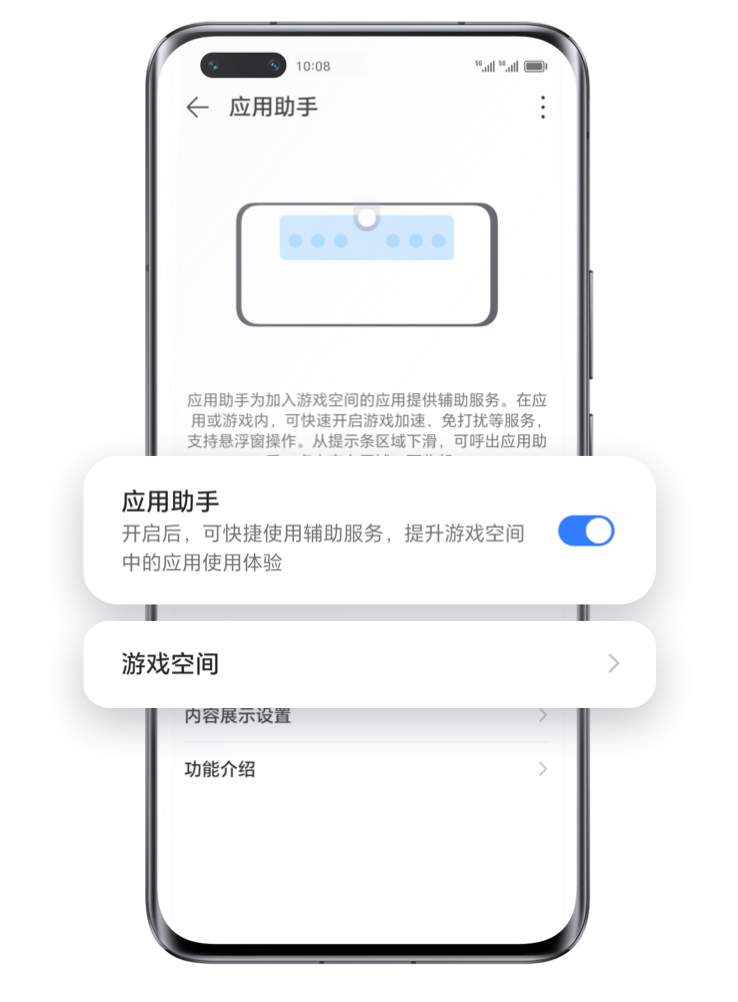
点击箭头查看更多
3、点击添加游戏选择对应的游戏应用;中输入“应用助手”;

点击箭头查看更多
4、选择游戏应用并点击打开按钮;中输入“应用助手”;“应用助手”;
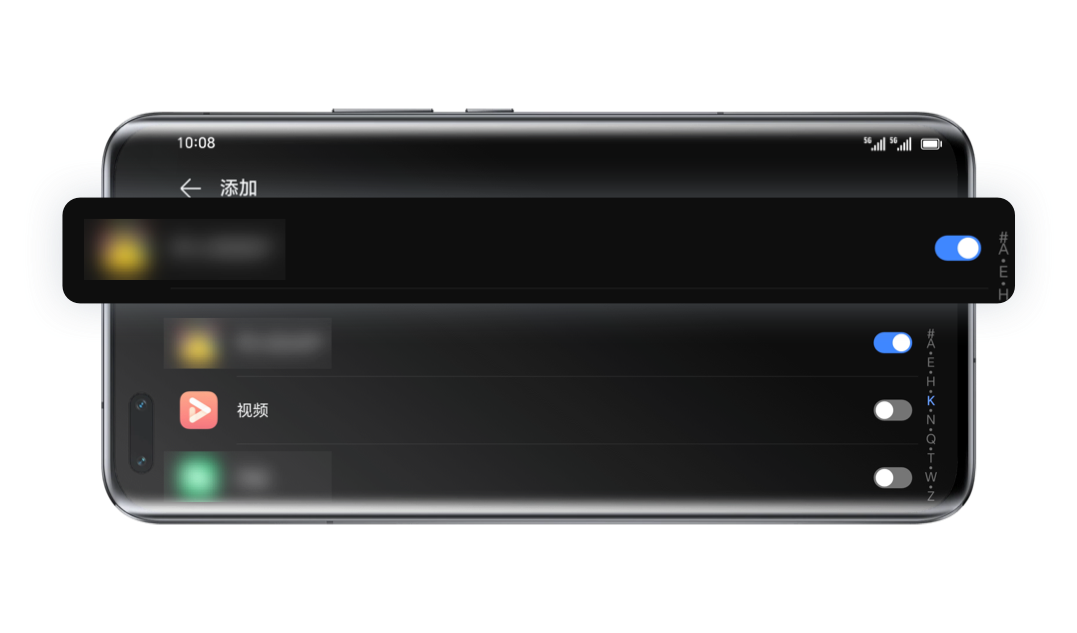
点击箭头查看更多
5、点击游戏加速,点击左上角游戏手柄功能按钮可以开启按键防误触、屏蔽三指截屏、屏蔽指关节等功能。
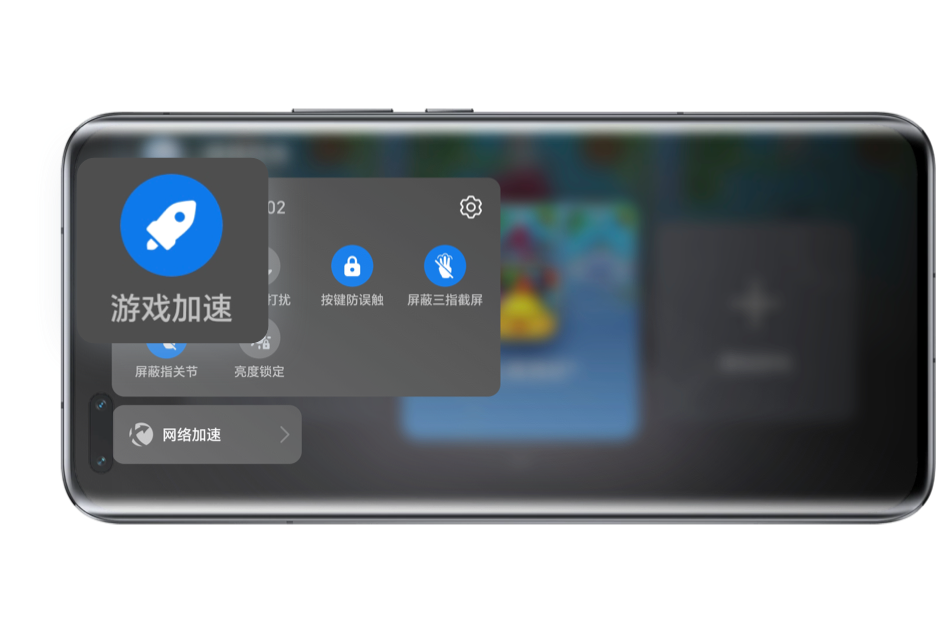
点击箭头查看更多
1、在桌面空白处向下拉或右划到负一屏,在搜索框中输入“应用助手”;


2、打开“应用助手”开关,选择游戏空间;中输入“应用助手”;
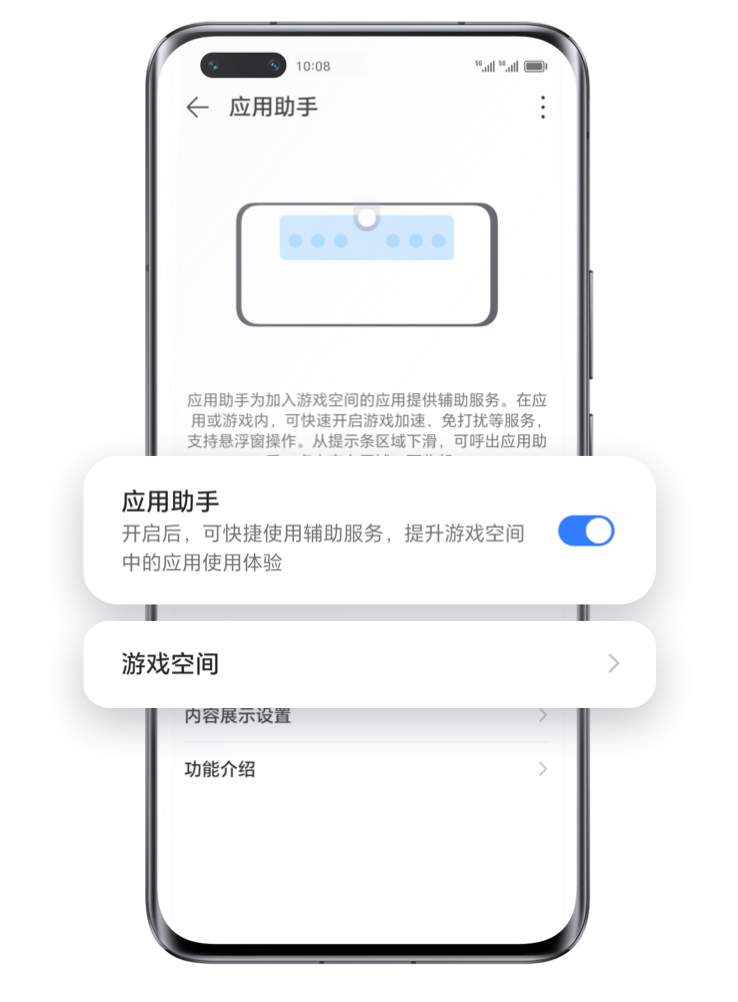

3、点击添加游戏选择对应的游戏应用;中输入“应用助手”;


4、选择游戏应用并点击打开按钮;中输入“应用助手”;“应用助手”;
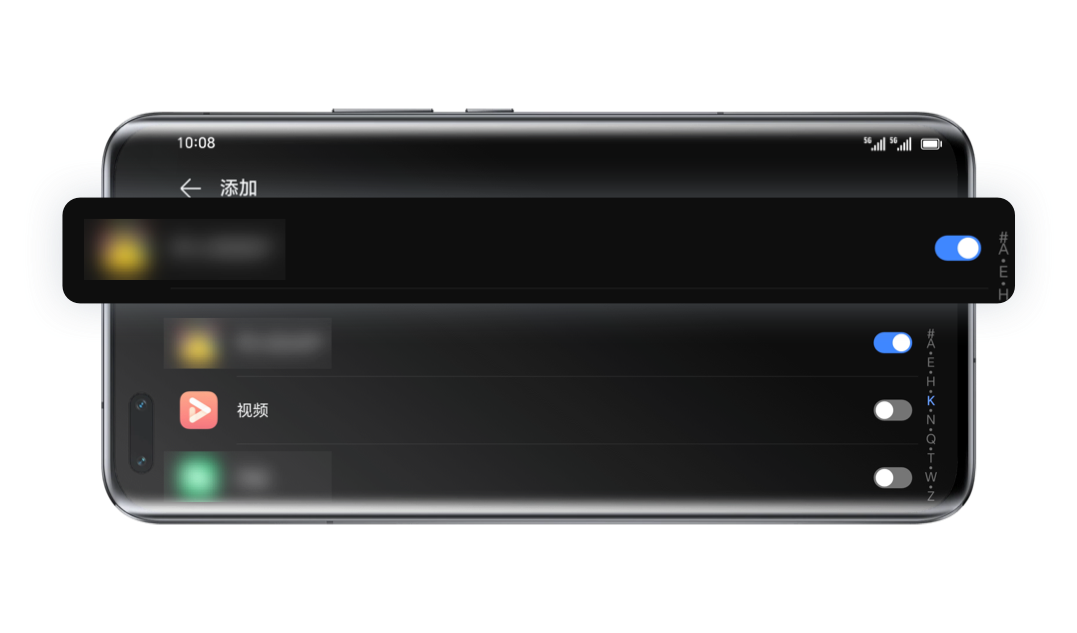

5、点击游戏加速,点击左上角游戏手柄功能按钮可以开启按键防误触、屏蔽三指截屏、屏蔽指关节等功能。
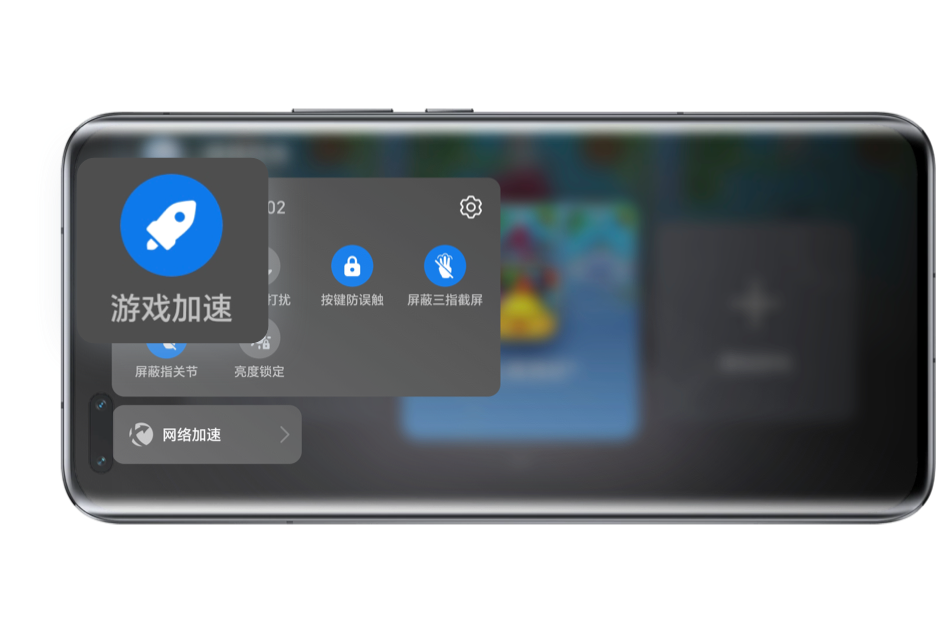
2 /
3
调整游戏界面设置
适当调整游戏中的显示配置如帧率、分辨率和画面质量等。过高的配置容易引起手机发热,影响流畅性。
3 /
3
检查游戏版本和运行软硬件要求
进入应用市场或者应用官网将游戏更新至最新版本,可以保证游戏的最佳体验。同时建议向应用厂商咨询该款游戏的运行软硬件要求,如设备不符合大型游戏对运行软硬件要求,可能出现游戏卡顿、甚至无法打开应用的情况。
更改手机设置
减少运行阻碍
减少运行阻碍

1 / 7
清理后台应用
后台同时运行较多应用时,可能会导致运行内存不足而卡顿。进入最近任务界面清理后台应用或打开系统管家,点击应用启动管理,将不需要的后台应用关闭。将一些不用的文件或应用进行清理。将一些不用的文件或应用进行清理。
.gif)
点击箭头查看更多
2 / 7
清理手机内存
充足的存储空间可以让手机保持良好性能,减少卡顿现象。进入手机设置,搜索存储,查看可用空间和剩余空间。如果剩余空间比较少,建议选择清理加速,将一些不用的文件或应用进行清理。将一些不用的文件或应用进行清理。
清理手机内存.gif)
点击箭头查看更多
3 / 7
关闭低电量模式
低电量模式下,手机会降低性能以节省电量。需要的情况下建议先进入设置>电池,暂时关闭省电模式/低电量模式。但也请注意最好不要边充边玩,否则手机充电时容易发热,也会影响流畅。将一些不用的文件或应用进行清理。
关闭低电量模式.gif)
点击箭头查看更多
4 / 7
检查系统版本更新
游戏应用不兼容旧系统版本,也可能会影响游戏体验。可进入手机设置 > 系统和更新,检查更新系统版本。余空间比较少,建议选择清理加速,将一些不用的文件或应用进行清理。将一些不用的文件或应用进行清理。将一些不用的文件或应用进行清理。
检察系统版本更新.gif)
点击箭头查看更多
5 / 7
检查贴膜厚度
贴膜过厚会影响触屏灵敏度,建议更换厚度不超过0.2毫米的贴膜或更换官方保护膜。余空间比较少,建议选择清理加速,将一些不用的文件或应用进行清理。将一些不用的文件或应用进行清理。将一些不用的文件或应用进行清理。
.png)
点击箭头查看更多
6 / 7
关闭显示触摸操作或指针位置开关
显示触摸操作或指针位置功能主要供开发人员调试,如果开启会影响触控及手机性能。进入设置>系统和更新>开发人员选项,或设置>关于手机,连续点击7次版本号进入开发人员选项,检查开关状态,如果开启请关闭后再尝试。
.png)
点击箭头查看更多
7 / 7
关闭无障碍模式
无障碍模式相关功能专为特殊人群设计,与常规触控操作有所不同。请进入设置>辅助功能>无障碍检查是否开启,若开启则建议关闭。余空间比较少,建议选择清理加速,将一些不用的文件或应用进行清理。将一些不用的文件或应用进行清理。
.gif)
点击箭头查看更多
1 / 7
清理后台应用
后台同时运行较多应用时,可能会导致运行内存不足而卡顿。进入最近任务界面清理后台应用或打开系统管家,点击应用启动管理,将不需要的后台应用关闭。将一些不用的文件或应用进行清理。将一些不用的文件或应用进行清理。
.gif)

2 / 7
清理手机内存
充足的存储空间可以让手机保持良好性能,减少卡顿现象。进入手机设置,搜索存储,查看可用空间和剩余空间。如果剩余空间比较少,建议选择清理加速,将一些不用的文件或应用进行清理。将一些不用的文件或应用进行清理。
清理手机内存.gif)

3 / 7
关闭低电量模式
低电量模式下,手机会降低性能以节省电量。需要的情况下建议先进入设置>电池,暂时关闭省电模式/低电量模式。但也请注意最好不要边充边玩,否则手机充电时容易发热,也会影响流畅。将一些不用的文件或应用进行清理。
关闭低电量模式.gif)

4 / 7
检查系统版本更新
游戏应用不兼容旧系统版本,也可能会影响游戏体验。可进入手机设置 > 系统和更新,检查更新系统版本。余空间比较少,建议选择清理加速,将一些不用的文件或应用进行清理。将一些不用的文件或应用进行清理。将一些不用的文件或应用进行清理。
检察系统版本更新.gif)

5 / 7
检查贴膜厚度
贴膜过厚会影响触屏灵敏度,建议更换厚度不超过0.2毫米的贴膜或更换官方保护膜。余空间比较少,建议选择清理加速,将一些不用的文件或应用进行清理。将一些不用的文件或应用进行清理。将一些不用的文件或应用进行清理。
.png)

6 / 7
关闭显示触摸操作或指针位置开关
显示触摸操作或指针位置功能主要供开发人员调试,如果开启会影响触控及手机性能。进入设置>系统和更新>开发人员选项,或设置>关于手机,连续点击7次版本号进入开发人员选项,检查开关状态,如果开启请关闭后再尝试。
.png)

7 / 7
关闭无障碍模式
无障碍模式相关功能专为特殊人群设计,与常规触控操作有所不同。请进入设置>辅助功能>无障碍检查是否开启,若开启则建议关闭。余空间比较少,建议选择清理加速,将一些不用的文件或应用进行清理。将一些不用的文件或应用进行清理。
.gif)
更换稳定网络
确保流畅网速
确保流畅网速

网络信号较弱、网速较低,会影响游戏的流畅度,出现操作延迟、卡顿甚至掉线。
1 / 2
连接稳定网络
如果使用移动数据网络,在接收短信、彩信或电话时,移动数据网络可能会被中断,此时游戏可能会出现网络卡顿或者掉线的情况,此时可切换为稳定的WLAN网络。若使用WLAN网络时不稳定,也可适当选择开启移动数据。
.png)
点击箭头查看更多
2 / 2
打开实时网速
打开设置,搜索显示实时网速,进入后将显示实时网速开关打开,即可在手机状态栏中看到实时网速,方便根据网络状态切换。
打开实时网速.gif)
点击箭头查看更多
1 / 2
连接稳定网络
如果使用移动数据网络,在接收短信、彩信或电话时,移动数据网络可能会被中断,此时游戏可能会出现网络卡顿或者掉线的情况,此时可切换为稳定的WLAN网络。若使用WLAN网络时不稳定,也可适当选择开启移动数据。
.png)

2 / 2
打开实时网速
打开设置,搜索显示实时网速,进入后将显示实时网速开关打开,即可在手机状态栏中看到实时网速,方便根据网络状态切换。
打开实时网速.gif)
非上述问题
一键检测
一键检测

如果排查之后并非上述问题,可按照以下方法检测设备触控功能是否正常。
1 /
2
打开“我的荣耀”App,找到设备检测/智能检测,点击进入并立即检测,设备会自动逐步检测各项功能,不需要检测的步骤可以手动点击跳过。检测到触摸屏时,根据界面提示开始手指覆盖全屏方格的划线,划满屏幕检测结束。
.png)
点击箭头查看更多
.png)
点击箭头查看更多
.png)

.png)
2 /
2
如果检测屏幕异常,系统会提供检测结果和解决建议。点击我要维修可以根据设备问题类型选择适合的维修方式。
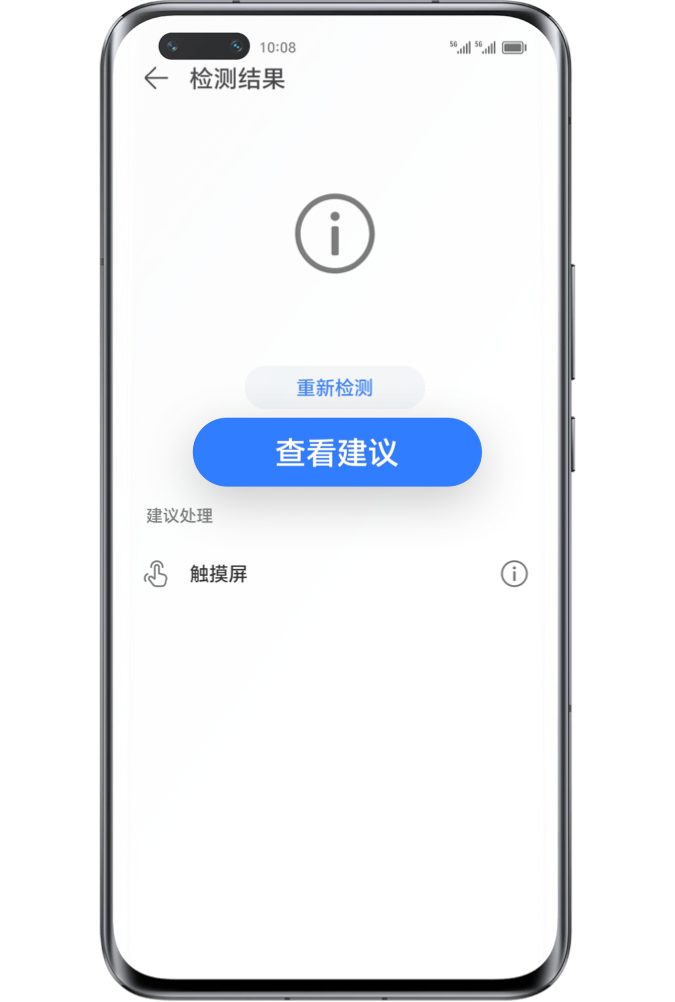
点击箭头查看更多
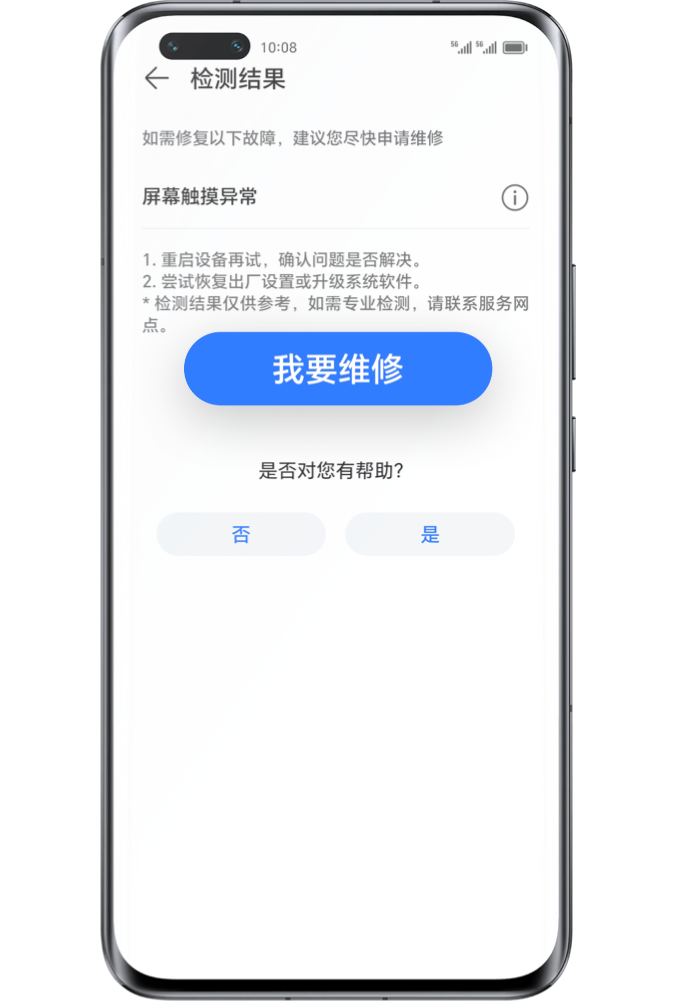
点击箭头查看更多
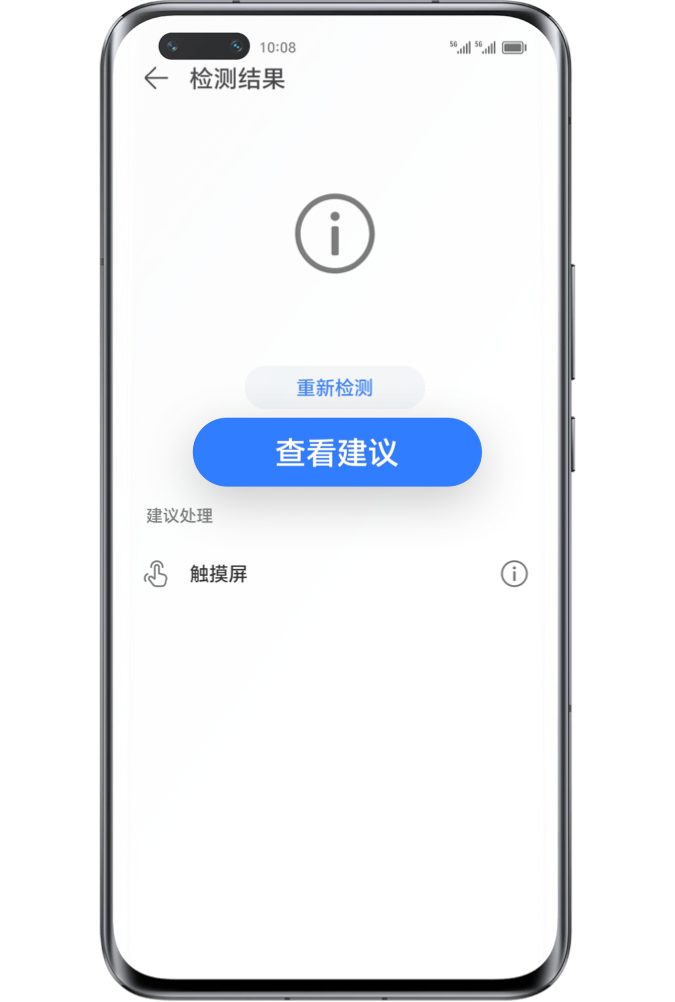

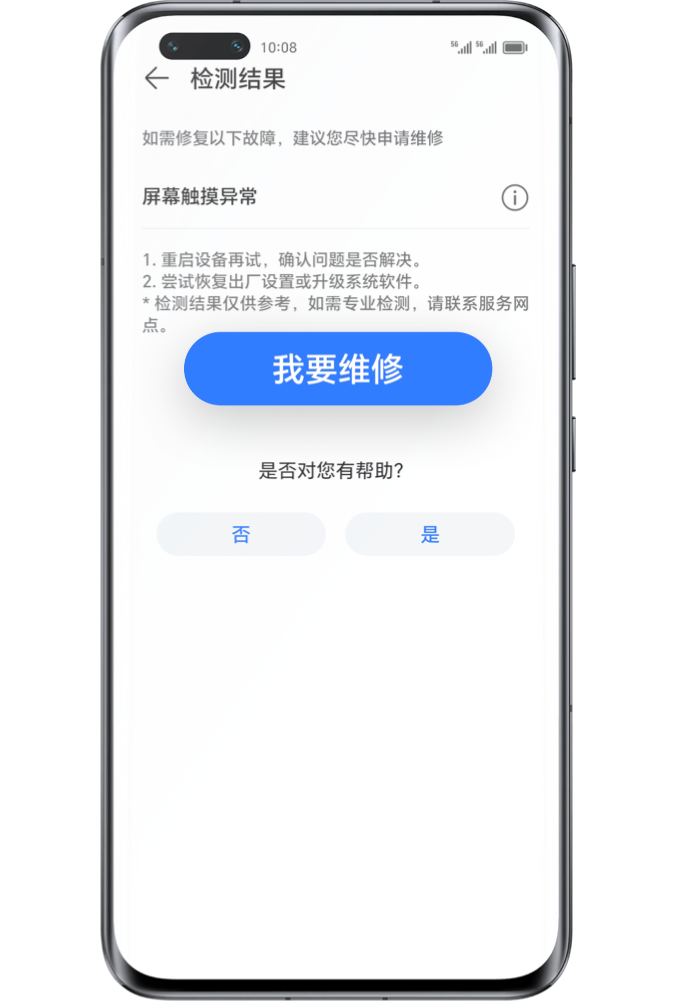
*不同版本App的操作界面可能略有不同,请以实际界面为准。
「 获取更多服务支持 」
荣耀客服公众号

服务活动一手掌握
关注即可参与抽奖
关注即可参与抽奖
我的荣耀App

手机故障一键排查
足不出户,寄修免邮费
足不出户,寄修免邮费
荣耀客服头条号

获取官方服务资讯
了解更多兴趣内容
了解更多兴趣内容